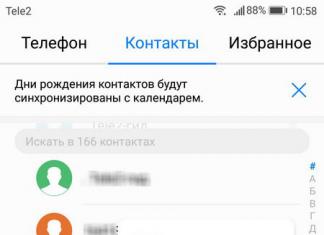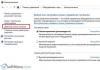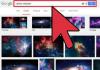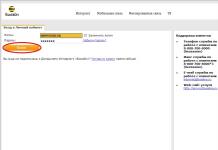25 januari 2013
Relatief vaak zie ik mensen in klaslokalen en thuis met vreselijk zoemende koelventilatoren.
vaste werkstations (PC).
Het bleek dat de parameter Q-Fan Control meestal helemaal niet is ingesteld in het BIOS...
;-))....Dat wil zeggen, ze hebben het uitgeschakeld ;-)
Laten we eens kijken naar andere oorzaken van lawaai...
Wat zou het anders kunnen zijn...
1) Mogelijk is er sprake van een toename van de ventilatorsnelheid als gevolg van het geluid dat de werking ervan veroorzaakt oververhitting van systeemcomponenten, vooral het betreft laptops . Dan heb je dat zeker nodig meet de temperatuur van een laptop of computer En schone laptop of computer .
2) Een oude koeler is slecht gesmeerd, dan moet deze gesmeerd worden, hierover schreven wij:
Hoe een ventilator te smeren of de levensduur van de ventilator te verlengen of Hoe een koeler lager te smeren
3) Er is gekozen voor een nieuwe merkkoeler met een hogere snelheid dan nodig.
Uitgang uit deze situatie is eenvoudig - verlaag de koelsnelheid.
We zijn er dus achter gekomen dat door het aantal omwentelingen van de koeler te verminderen, we het geluid dat de koeler produceert zullen verminderen.
Natuurlijk zal de productiviteit een beetje dalen, maar laten we zeggen dat dit in sommige "knooppunten" van de computer gebeurt zal geen significante verslechtering van de koeling veroorzaken. Fans die in behuizingen en voedingen worden geïnstalleerd, zijn dus hoogzijdig en de verhouding is niet altijd geluid/prestaties op het optimale niveau zijn.
Er zijn verschillende manieren waarop geluid kan worden verminderd terwijl de koeling op een acceptabel niveau blijft.
Bij wijze van spreken, vind de ‘gulden middenweg’ in verhouding tot geluid/prestaties.
Laten we beginnen met de eenvoudigste en goedkoopste methoden:
Methode nummer 1.
Een functie in het BIOS inschakelen die de ventilatorsnelheid automatisch regelt.
Volgens het principe geldt: hoe groter de belasting van de computer, hoe sneller de ventilatoren draaien.
Deze functie is standaard ingeschakeld op alle laptops (om de levensduur van de batterij te verlengen) en als de ventilator niet automatisch de snelheid verlaagt bij inactiviteit, dan is dit een serieus signaal over laptop oververhit .
Deze functie wordt ook ondersteund door sommige moederborden: ASUS(Q-Fan-regeling), Een beetje(Slimme ventilatorregeling), enz.
Laten we aan de hand van het voorbeeld van een ASUS-moederbord naar de functie kijken Q-ventilatorregeling, met voorinstellingen Stil/Optimaal/Perfomans.
Waar u Q-Fan kunt inschakelen in ASUS EFI BIOS, zie Asus EFI BIOS instellen.
1) Ga naar het BIOS (druk herhaaldelijk op de knop voordat u het opstarten start)
2) Uit sectie Voornaamst
ga naar de sectie Stroom
3) Selecteer de lijn Hardwaremonitor
4) Verander de waarde van de lijnen CPU Q-ventilatorregeling En Chassis Q-ventilatorregeling op Ingeschakeld
5) Als gevolg hiervan verschijnen de lijnen CPU
En Chassisventilatorprofiel
.
In deze regels kunt u drie bedrijfsmodi selecteren:
- Optredens
- dit is een productieve modus,
- Stil
- dit is de stilste modus,
- Optimaal
- Dit is een tussenmodus tussen productief en stil.
6) Sla vervolgens de instellingen op via
Belangrijk! Automatische ventilatoraanpassing wordt alleen uitgevoerd op connectoren CHA_FAN
En CPU VENTILATOR
.
A PWR_FAN
niet geregeld door Q-Fan Control.
Soortgelijke aanpassingssystemen zijn ook aanwezig op andere moederborden van andere fabrikanten.
Als je board deze functie niet ondersteunt, raad ik aan om op andere methoden te letten.
Methode nummer 2. Koelersnelheid verlagen door te schakelen.
Om de ventilatorsnelheid te verlagen, kunt u de ventilator op een lagere spanning zetten.
De nominale spanning voor de ventilator bedraagt 12 Volt. En bij de nominale spanning wordt de gehele specificatie (snelheid, geluidsniveau, stroomverbruik etc.) aangegeven.
We kunnen onze ventilator op drie andere spanningswaarden schakelen: +12 volt, +7 volt, +5 volt.
Dit gebeurt met behulp van een reguliere Molex-connector, die in voldoende mate aanwezig is in alle moderne voedingen.
Om de casefan te kunnen wisselen heb je nodig:
1) Zet de computer uit, open het deksel en koppel de gewenste ventilator los van het stopcontact waarop deze is aangesloten.
2) Maak met behulp van een naald of priem de benodigde pootjes los van de 3-polige ventilatorconnector.
3) Bijt eenvoudigweg de draden van de voedingventilator af op het bord zelf (meestal zijn twee rode draden "plus" en zwarte zijn "min"), breng ze naar de buitenkant van de voeding en sluit ze ook aan op een vrije Molex aansluiting.
4) En sluit hem aan op de Molex-connector met de spanning die u nodig heeft:
Bij 12 Volt:
Bij 7 Volt:
Bij 5 Volt:
Ongeveer de volgende snelheidswaarden zullen bij nominale spanningswaarden liggen voor een ventilator met 2000 tpm en 3500 tpm:
Belangrijk! Verplaats nooit de pootjes in de Molex-connector zelf.
Dit kan de apparatuur beschadigen.
Meer dan eens was ik er getuige van hoe een harde schijf werd aangesloten op een Molex-connector, waarbij de poten niet volgens de standaard waren gerangschikt. Het gevolg is dat de harde schijf onherstelbaar beschadigd raakt!!!
Methode nr. 3. Aanpassen van de ventilatorsnelheid met behulp van rheobass.
Om de ventilator voortdurend te kunnen aanpassen, kunt u een apparaat gebruiken genaamd REOBAS.
Reobas is een apparaat waarmee u de aan de ventilator geleverde spanning soepel kunt regelen. Hierdoor wordt de ventilatorsnelheid soepel geregeld.
Je kunt zelf een reobas maken met behulp van het onderstaande diagram:
Het eerste circuit is vergelijkbaar met de regelaar FanMaat van Zalman, die wordt gebruikt op processorkoelers:
Het instelbereik loopt van +5 Volt tot +12 Volt. Maar de microschakeling wordt een beetje warm.
Het tweede circuit is iets ingewikkelder, maar heeft een groter aanpassingsbereik: van +1,5 V tot +11,8 V. Het is ook mogelijk om de drempelwaarde op een lagere spanning in te stellen, aangezien de startspanning voor de ventilator +3,5 V is.
Er zijn situaties waarin de vooraf ingestelde ventilatorsnelheid de processor van een laptop of pc niet goed genoeg koelt.
Er zijn verschillende manieren om ventilatorparameters te configureren: technisch en softwarematig. Onder het Windows-besturingssysteem bestaat hiervoor speciale software. Er is geen vergelijkbare handige tool voor Linux.
In hetzelfde artikel wordt de mogelijkheid van instellingen via het BIOS besproken.
BIOS Setup heeft parameters voor verschillende koelerbedrijfsmodi. Laten we meteen opmerken dat er op verschillende moederborden variaties kunnen zijn in de namen van functies.
1. CHA-belastingscyclus van de ventilator Hiermee kunt u de ventilatorsnelheid instellen door verschillende percentages van 60 tot 100% op te geven.
2. Functie Chassisventilatorverhouding Het wordt ook gebruikt om de werking van ventilatoren te configureren wanneer een specifieke waarde is ingesteld voor de temperatuur in de systeemeenheid. Het is mogelijk om automatische snelheidsberekening in te stellen, of een percentage te selecteren als fractie van de maximaal mogelijke waarde.
3. Parameters Q-ventilatorregeling maakt het mogelijk om de koelsnelheid aan te passen in combinatie met het temperatuurregime voor de chipset en processor van de ASUS-moederbordfamilie. Er zijn twee waarden voor deze functie: Enabled, Disabled. Als in het tweede geval de koeler op maximale rotatie moet werken, krijgt u bij het selecteren van de eerste waarde voor instelling de mogelijkheid om aanvullende parameters en modi in te stellen.
Als Q-Fan Control is ingeschakeld, zijn er extra opties beschikbaar op individuele kaarten:
CPU-fanprofiel beïnvloedt het volume van de koeler en is verkrijgbaar in drie typen, waarvan de keuze afhangt van de mate van belasting: stil, optimaal en prestatie;
CPU-ventilatorverhouding vereist dat u de temperatuurdrempel voor de processor specificeert;
CPU-doeltemperatuur– temperatuurlimiet, waarboven de koelsnelheid toeneemt.

4. Parameters CPU-stille ventilator aanwezig op moederborden vervaardigd door ASRock. Het heeft ook twee modi: aan en uit. Wanneer u Ingeschakeld selecteert, kunt u de waarden van extra opties instellen:
Doelventilatorsnelheid– de functie biedt drie snelheidsmodi – Langzaam, Midden, Snel – voor temperaturen onder de kritieke temperatuur;
Doel-CPU-temperatuur stelt de temperatuur in waarvoor de koelersnelheid daalt (45-65⁰C);
Tolerantie– dient om de fout van de temperatuurinstellingen van de vorige parameter in te stellen.

5. Voor moederborden van het ECS- of Gigabyte-type is de snelheidsinstellingsparameter: CPU slimme ventilatorregeling. Het gaat uit van twee mogelijke modi: wanneer de ventilator zo snel mogelijk draait, en wanneer de snelheid door het systeem wordt aangepast.

Wanneer u de tweede modus inschakelt, zijn er extra functies beschikbaar:
CPU SmartFAN Inactieve temp stelt de onderste temperatuurlimiet in procenten in;
CPU SmartFAN Volledige 1-snelheid– kritische temperatuurdrempel – als deze wordt overschreden, schakelt de koeler over naar de maximale rotatiemodus.
6. Op borden uit de Biostar-familie is de parameter voor het instellen van de rotatiesnelheid CPU-ventilatorregeling, waarvan de set instellingen is onderverdeeld in automatische aanpassing 1Smart en bediening op de maximaal mogelijke snelheid Always On.
7. CPU Smart Fan-doel vindt u op MSI-borden. Indien ingesteld op Uitgeschakeld, is de snelheid maximaal. Met de tweede parameterwaarde kunt u de temperatuur instellen in het bereik van 40 tot 70⁰C om automatische snelheidsaanpassing mogelijk te maken.
Dit is mijn eerste bericht, in de volgende zal ik het hebben over het maken van videobewaking, een vloeistofkoelsysteem, geautomatiseerde (programmeerbare) verlichting en vele andere smakelijke dingen, we zullen solderen, boren en flash-chips, maar laten we voor nu beginnen met de eenvoudigste, maar toch een zeer effectieve techniek: het installeren van een variabele weerstand.
Het geluid van de koeler is afhankelijk van het aantal omwentelingen, de vorm van de messen, het type lagers en andere zaken. Hoe hoger het toerental, hoe efficiënter de koeling en hoe meer geluid. 1600 toeren is niet altijd en niet overal nodig. en als we ze verlagen, zal de temperatuur met een paar graden stijgen, wat niet kritisch is, en kan het geluid helemaal verdwijnen!
Moderne moederborden hebben een geïntegreerde snelheidsregeling van koelers die erdoor worden aangedreven. In het BIOS kun je een “redelijke” snelheidslimiet instellen, waardoor de snelheid van de koelers verandert afhankelijk van de temperatuur van de gekoelde chipset. Maar op oudere en budgetborden bestaat zo'n optie niet, en hoe zit het met andere koelers, bijvoorbeeld een voedingskoeler of een behuizingskoeler? Om dit te doen, kun je een variabele weerstand in het stroomcircuit van de koeler monteren; dergelijke systemen worden verkocht, maar ze kosten ongelooflijk veel geld, aangezien de kosten van een dergelijk systeem ongeveer 1,5 - 2 dollar bedragen! Dit systeem wordt verkocht voor $ 40:
Je kunt het zelf maken, door een stekker van je systeemeenheid als stopcontact te gebruiken (een stekker in de mand waarin dvd-/cd-stations worden geplaatst), en je zult in dit bericht over andere dingen leren.
Omdat Ik heb 1 mesje van de koeler op de voeding afgebroken, ik heb een nieuwe gekocht met kogellagers, deze is veel stiller dan normaal:

Nu moet je een draad met stroom vinden, in de opening waarvan we een weerstand monteren. Deze koeler heeft 3 draden: zwart (GND), rood (+12V) en geel (toerentellercontact).

De rode snijden we, maken hem schoon en vertinnen hem.

Nu hebben we een variabele weerstand nodig met een weerstand van 100 - 300 Ohm en vermogen 2-5 W. Mijn koeler heeft een vermogen van 0,18 A en 1,7 W. Als de weerstand is ontworpen voor minder vermogen dan het vermogen in het circuit, zal deze opwarmen en uiteindelijk doorbranden. Zoals exdeniz suggereert, is het perfect voor onze doeleinden PPB-3A 3W 220Ohm. Een variabele weerstand zoals de mijne heeft 3 contacten. Ik zal niet in details treden, soldeer gewoon 1 draad aan het middelste contact en één extreme, en de tweede aan de resterende extreme (je kunt de details achterhalen met behulp van een multimeter/ohmmeter. Met dank aan Guessss_who voor de opmerking).

Nu monteren we de ventilator in de behuizing en zoeken we een geschikte plek om de weerstand te monteren.

Ik heb besloten om het als volgt in te voegen:

De weerstand heeft een moer voor bevestiging aan het vlak. Houd er rekening mee dat de behuizing van metaal is en de contacten van de weerstand kan kortsluiten en dat deze niet werkt. Knip daarom een isolerende pakking uit plastic of karton. Mijn contacten sluiten gelukkig niet, dus op de foto staan geen pakkingen.
Het belangrijkste is nu de veldtest.
Ik zette het systeem aan, opende de behuizing van de voeding en gebruikte een pyrometer om het heetste gebied te vinden (dit is een element dat lijkt op een transistor, die wordt gekoeld door een radiator). Toen sloot hij hem, zette de weerstand op maximale snelheid en wachtte 20-30 minuten... Het element werd opgewarmd tot 26,3 °C.

Vervolgens heb ik de weerstand op de helft gezet, het geluid is niet meer te horen, Ik wachtte opnieuw 30 minuten... Het element werd opgewarmd tot 26,7 °C.

Opnieuw verlaag ik de snelheid tot een minimum (~100 Ohm), wacht 30 minuten, ik hoor helemaal geen geluid uit de koeler... Het element werd verwarmd tot 28,1 °C.

Ik weet niet wat voor soort element het is en wat de bedrijfstemperatuur is, maar ik denk dat het nog eens 5-10 graden kan weerstaan. Maar als we er rekening mee houden dat er op “de helft” van de weerstand geen ruis was, dan hebben we verder niets nodig! =)
Nu kun je zo'n paneel maken zoals ik aan het begin van het artikel liet zien en het kost je centen.
Bedankt.
UPD: Dank aan de heren uit de reacties voor de herinnering over watt.
UPD: Als je geïnteresseerd bent in het onderwerp en je weet wat een soldeerbout is, dan kun je eenvoudig een analoge reobass in elkaar zetten. Zoals vlezig ons vertelt, wordt dit prachtige apparaat beschreven in het artikel Analoge reobas. Zelfs als je nog nooit planken hebt gesoldeerd, kun je een reobass in elkaar zetten. Er staat veel tekst in het artikel, die ik niet begrijp, maar het belangrijkste is: compositie, diagram, montage( Deze paragraaf bevat links naar alle benodigde artikelen over solderen).
Standaard werken laptopkoelers in de automatische modus. Maar er kunnen zich gevallen voordoen waarin u in het proces moet ingrijpen en de snelheid van hun rotatie moet regelen. De koeler begon bijvoorbeeld zonder duidelijke reden te snel te draaien, of, omgekeerd, wanneer er sprake was van duidelijke oververhitting, daalde de koelefficiëntie.
Verhoogd geluid kan duiden op slijtage van de plastic onderdelen waaruit de ventilator is gemaakt. Als het geluid geleidelijk verandert en in de loop van de tijd toeneemt, zal de koeler hoogstwaarschijnlijk moeten worden vervangen.
Soms helpt stof verwijderen met een stofzuiger. Het mondstuk dat stof opzuigt moet naar de ventilatiegaten van de laptop worden gebracht; als het stof nog geen tijd heeft gehad om zich in de behuizing te ‘fixeren’ en er niet heel veel van is, dan bestaat de kans dat het vuil wordt overgebracht naar de stofafscheider.
Belangrijk! In andere gevallen moet u de zaak openen. Dit kunt u het beste doen in servicewerkplaatsen. Mocht de laptop niet onder de garantie vallen, dan kunt u de behuizing zelf openen, maar wel op eigen risico.
In gevallen waarin er geen stof is, maar om de een of andere reden de snelheid toch moet worden verhoogd, zult u softwaremethoden moeten gebruiken.
De meeste laptops hebben de mogelijkheid om verschillende instellingen te maken in het BIOS Setup-programma. Om het initiële BIOS-installatieprogramma te openen, moet u:

Belangrijk! In de BIOS-Setup kunt u een wachtwoord instellen. Zonder dit wachtwoord kan een onbevoegde geen wijzigingen in de instellingen aanbrengen.
Video - De koelersnelheid instellen in het BIOS
Koelersnelheid wijzigen met behulp van programma's
Snelheidsfan
Een klein programma voor Windows, gratis verspreid. Nodig om de temperatuur van de interne componenten van de pc en de snelheidsinstellingen van de koelers te controleren (als er meerdere zijn).
De nieuwste versie van het programma is Speedfan 4.52. Vergeleken met eerdere versies is de apparaatondersteuning verbeterd, zijn bugs opgelost en is de lijst met ondersteunde systemen uitgebreid.
- Download het programma van een betrouwbare site door de link te volgen: http://www.almico.com/sfdownload.php.

- Klik op de programmanaam in de tekst.

- Klik met de linkermuisknop op het gedownloade bestand.

- Wij accepteren de voorwaarden door op het item "Ik ga akkoord" te klikken.

- Klik in het geopende venster op de optie "Volgende".

- U kunt het pad voor het opslaan van het bestand verlaten of het wijzigen door op de knop “Bladeren” te klikken en vervolgens op de knop “Installeren” te klikken.

- Na voltooiing klikt u op de knop “Sluiten”.

- Klik met de rechtermuisknop op de Speedfan-snelkoppeling en voer het uit als beheerder.

Hoe de Russische taal te installeren

De koeler instellen met behulp van het Speedfan-programma
Het programma zelf werkt eenvoudig:
- het gedeelte met “Fan1”, “Fan2…Fan5” geeft informatie over de ventilatoren die beschikbaar zijn in het systeem en de werkelijke snelheid van elk van hen. Er is slechts één werkende koeler op de foto - "Fan1", de snelheid is ongeveer 1762 tpm, meeteenheden zijn omwentelingen per minuut;

- Aan de rechterkant van dit gedeelte vindt u informatie over de temperatuur van systeemcomponenten, zoals harde schijven en processors. Gegevens worden voortdurend bijgewerkt;

- Om de parameters handmatig aan te passen, moet de optie “Automatische ventilatorsnelheid” worden uitgeschakeld, dat wil zeggen dat het selectievakje moet zijn uitgeschakeld;

- U kunt de snelheid handmatig wijzigen via de sectie “Pwm1…Pwm3”.

Belangrijk! Fans mogen niet volledig worden uitgeschakeld, omdat dit oververhitting en schade aan processors of andere hardwarecomponenten kan veroorzaken.
Video - Herziening van het Speedfan-programma voor beginners
Amd Overdrive en Rivatuner
AMD heeft voor zijn apparaten een programma ontwikkeld waarmee je niet alleen de processor kunt overklokken, maar ook de temperatuuromstandigheden van de borden kunt monitoren. Met het hulpprogramma Amd Overdrive kunt u met name de snelheid van systeemventilatoren regelen.

Op het tabblad “Video” kunt u de ventilatorsnelheid van de geïntegreerde videokaart wijzigen met behulp van de schuifregelaar, maar om de handmatige modus te activeren moet u het vakje “Handmatige ventilatorregeling inschakelen” aanvinken, waarna u een waarde kunt instellen anders dan de automatische parameter (20%).

Riva-tuner– een meer universeel hulpprogramma waarmee u AMD- en NVidia-apparaten kunt beheren, gemaakt door Russisch sprekende programmeurs.

Hiermee kun je de videokaartkoeler besturen door de rotatiesnelheid op een constante snelheid in te stellen, of door deze in te stellen als een percentage, afhankelijk van de systeembelasting.

Daarnaast is het mogelijk om ventilatorbedieningsprofielen aan te maken die door de gebruiker worden gekoppeld op basis van specifieke situaties.

In welke gevallen kunt u de koelsnelheid niet verhogen?
Bij veel BIOS-versies kunt u de instellingen voor de ventilatorsnelheid niet handmatig wijzigen. Ter verduidelijking dient u de documentatie van uw pc (laptop) te lezen.
Als in de BIOS Setup-instellingen het item "Speed Fan" is ingesteld op "Auto", moet u proberen het te wijzigen in "Manual", dat wil zeggen handmatig, en vervolgens op "F10" drukken en de instellingen opslaan.

Het komt voor dat sommige laptops verschillende opties bieden voor het instellen van koelers:

U moet heel voorzichtig zijn met het koelen van uw laptop, aangezien meerdere apparaten tegelijk defect kunnen raken, waardoor reparaties zinloos worden vanwege de hoge kosten, en als gevolg daarvan zult u een nieuwe computer moeten aanschaffen.
Mechanische reiniging
Als de pc nog steeds oververhit raakt en niets helpt, moet u de onderkant van de laptop verwijderen en het stof handmatig verwijderen.

Aandacht! Als de garantie nog niet is verstreken, leidt elke interne manipulatie tot verlies van de garantie.
Om het te openen heb je kleine schroevendraaiers nodig, meestal Phillips.

Belangrijk! Voordat u gaat demonteren, moet u de media (cd of dvd) uit het station verwijderen, de laptop uitschakelen en de batterij verwijderen.

Video - Hoe u eenvoudig de snelheid van de koeler op een laptop kunt verhogen
Het is geen geheim dat krachtige microprocessorapparaten tijdens gebruik warm worden: hoe zwaarder de belasting, hoe heter deze wordt. Voor veel elementen van een moderne computer is het installeren van een conventionele radiator op een "chip" niet langer voldoende: actieve warmteafvoer is vereist. De eenvoudigste manier om dit te implementeren is met behulp van een ventilator (koeler): niemand wordt verrast door systeemunits met een totaal aantal koelers van 8-10 stuks. Soms heeft het moederbord niet genoeg connectoren om extra ventilatoren aan te sluiten en wordt de verbinding gemaakt via een stroomsplitter of reobass.
Een enkele koeler maakt weinig geluid en verbruikt weinig elektriciteit. Maar als er een tiental in de koffer zitten, wordt het geluid ongemakkelijk en neemt het elektriciteitsverbruik toe tot behoorlijk merkbare waarden.
Meestal houdt de noodzaak om de ventilatorsnelheid te veranderen precies verband met het overmatige geluid van de systeemeenheid. Als de koelefficiëntie van de systeemeenheid hoog genoeg is en oververhitting van computerelementen zelfs onder de hoogste belasting niet optreedt, kunt u proberen de rotatiesnelheid van sommige ventilatoren te verlagen.

Eén manier om dit te verminderen is door een rheobass te gebruiken: een meerkanaals ventilatorsnelheidsregelaar.
Maar deze methode is niet de enige. De meeste moderne moederborden zijn in staat de rotatiesnelheid van aangesloten ventilatoren aan te passen. In veel gevallen hoeft u niet eens software te installeren; de noodzakelijke functie is ingebouwd in het BIOS.
Om het BIOS te openen, moet u op een bepaalde toets (of toetsencombinatie) drukken wanneer u de computer opstart, meestal Verwijderen. Als er niets gebeurt als u op Delete drukt wanneer de computer opstart, moet u naar de onderste regels van het opstartscherm kijken. Daar wordt, wanneer het opstarten begint, meestal een hint weergegeven over welke toetsen moeten worden ingedrukt om het BIOS te openen.
In het BIOS zou u een pagina moeten vinden met instellingen voor de werking van de ventilator (ventilatorsnelheid, ventilatorregeling, ventilatorprofiel, enz.) CPU-ventilatorinstellingen hebben betrekking op de processorkoeler, chassisventilator - op de behuizingskoeler (of koelers). De instellingen van de CPU-koeler mogen alleen worden gewijzigd als u precies weet wat u doet en vertrouwen heeft in de juistheid van uw acties. Oververhitting van de processor kan tot storingen leiden. De instellingen van de behuizingskoeler zijn niet zo belangrijk, maar je moet ze ook niet gedachteloos veranderen; Het zou een goed idee zijn om alle oude waarden op te schrijven voordat u deze wijzigt.
Om de rotatiesnelheid aan te passen, moet u er eerst voor zorgen dat deze functie is ingeschakeld: de parameter Q-Fan Control (of Fan Speed Control) moet worden ingesteld op Enabled. Tegelijkertijd komen er opties voor het afstemmen van de ventilator beschikbaar: sommige BIOS hebben er veel, andere minder. Meestal is de eenvoudigste manier om ruis te verminderen (of omgekeerd de koeling te verbeteren) het wijzigen van het profiel (Q-Fan Profile). Om het geluid te verminderen, zet je het op Stil, om de koeling te verhogen - op Prestaties of Turbo.
Nadat u de instellingen hebt opgeslagen en het systeem opnieuw hebt opgestart, moet u ervoor zorgen dat de geconfigureerde koeler draait en dat het systeem niet oververhit raakt; anders moet u de oude BIOS-instellingen herstellen.
Als de noodzakelijke instellingen niet in het BIOS worden gevonden, wees dan niet boos - meestal kunnen ventilatoren die op het moederbord zijn aangesloten, worden bestuurd met behulp van gespecialiseerde software. Het populairste van deze programma's (en helemaal gratis) is speedfan. Wanneer u het programma start, toont het eerste tabblad alle gevonden ventilatoren, hun rotatiesnelheden en de temperaturen van de computercomponenten - u moet zich hierop concentreren bij het instellen van koelers. De configuratie-aanbevelingen zijn hetzelfde: u moet voorzichtig zijn bij het gebruik van de CPU-ventilator (processorkoeler) en GPU-ventilator (videokaartkoeler). Bij het veranderen van de snelheid (van 0 naar 100%) moet het effect van deze veranderingen op de temperatuur worden gecontroleerd. In het programma kunt u ook kritische temperaturen voor alle elementen instellen en, door op te geven welke koeler verantwoordelijk is voor welke temperatuur, de automatische ventilatorsnelheidsregeling starten.
Als noch de snelheidsventilator, noch andere soortgelijke programma's de ventilatoren "zien", of als de ventilatoren helemaal niet op het moederbord zijn aangesloten, dan heb je een reobass nodig om hun rotatiesnelheid aan te passen.

Voordat we de kenmerken van reobass gaan bekijken, moeten we nog een veel voorkomende reden voor verhoogd ventilatorgeluid noemen: de koelers raken verstopt met stof en/of het smeermiddel wordt dikker. Als u denkt dat de computer vroeger minder geluid maakte, heeft u mogelijk geen programma's of apparaten nodig om het geluid te verminderen - het is voldoende om de koeler stofvrij te maken en (indien nodig) het smeermiddel bij te werken.
Kenmerken van ventilatorsnelheidsregelaars.
Reobass-type.

De belangrijkste taak stekkerdoos– voeding leveren aan extra ventilatoren waarvoor geen connectoren op het moederbord aanwezig zijn. Het kan zijn dat de splitter helemaal niet de functie heeft om de ventilatorsnelheid te regelen. Als een dergelijke functie bestaat, zal deze in software worden geïmplementeerd.

Snelheidsregelaar(reobass) – heeft meer functionaliteit vergeleken met een splitter. Naast het aansluiten van extra ventilatoren biedt reobass enkele extra functies, waaronder:
- controle en weergave van de rotatiesnelheid van elke aangesloten ventilator;
- temperatuurregeling vanaf uw eigen temperatuursensor (of meerdere temperatuursensoren);
- automatische of handmatige aanpassing van de ventilatorsnelheden;
- controle en weergave van het stroomverbruik van aangesloten ventilatoren
Controlerende type rotatiesnelheid kan handmatig of automatisch zijn.
Bij handmatige bediening de rotatiesnelheid wordt handmatig door de operator ingesteld - met behulp van knoppen, een bedieningsknop of op het aanraakscherm. Ondanks de eenvoud van deze besturingsmethode zal het alleen handig zijn in gevallen waarin het niet nodig is om de ventilatorsnelheid te wijzigen terwijl de computer draait. Deze methode is nog steeds geschikt voor het aanpassen van de rotatiesnelheid van casefans, maar niet zozeer voor het regelen van de rotatiesnelheid van de processorkoeler.
Auto een type regeling dat automatisch de rotatiesnelheid van de koeler verandert, afhankelijk van de metingen van de temperatuursensor, is veel handiger in gebruik en zorgt voor betere bedrijfsomstandigheden voor de apparatuur. Om koelers van elementen te regelen die de temperatuur sterk veranderen afhankelijk van de belasting, moet u rheobass gebruiken met een automatisch regeltype.
Het aantal aangesloten ventilatoren bepaalt het maximale aantal ventilatoren dat op de rheobass aangesloten kan worden. Houd er rekening mee dat naarmate het aantal aangesloten ventilatoren toeneemt, het door het apparaat verbruikte vermogen ook toeneemt; De computervoeding moet over voldoende gangreserve beschikken.

Beschikbaarheid weergave met de mogelijkheid om temperatuurwaarden en ventilatorsnelheden erop weer te geven, kan het in sommige gevallen nuttig zijn. Het display kan waarschuwen voor dreigende oververhitting of ventilatorstoringen en kan crashes of gegevensverlies voorkomen. Voor servers (vaak zonder eigen monitor) zal een dergelijk display vooral handig zijn.

Temperatuurregeling uitgevoerd met behulp van de thermische sensoren van het moederbord of de eigen thermische sensoren van de rheobass. In het laatste geval moet u ook het aantal temperatuurmeetkanalen (dat wil zeggen het aantal temperatuursensoren) achterhalen. Bij veel reobass wordt de temperatuurregeling uitgevoerd met behulp van één temperatuursensor. Als er op zo'n reobass processor-/videokaartkoelers moeten worden aangesloten, kan dit tot problemen leiden (als je een sensor in de buurt van de processor installeert, merkt deze mogelijk de oververhitting van de videokaart "niet op" en omgekeerd). Reobass met verschillende thermische sensoren is duurder, maar in vergelijkbare gevallen als hierboven is het niet de moeite waard om hierop te besparen.

Connectoren voor ventilatoren kan 2-pins, 3-pins en 4-pins zijn.
Bij 2-pins en 3-pins connectoren wordt de rotatiesnelheid van de ventilator geregeld door de voedingsspanning te wijzigen. Dit is de eenvoudigste methode, dus de reobas en ventilatoren die deze implementeren zijn goedkoop. De nadelen van deze methode zijn de lage nauwkeurigheid van het instellen van de rotatiesnelheid en een afname van het koppel bij een afname van de spanning. Ventilatoren met een 3-pins connector kunnen over het algemeen niet langzamer draaien dan een bepaalde drempelwaarde - het koppel wordt zo klein dat het niet voldoende is om de waaier te laten draaien. Dergelijke ventilatoren zijn geschikt voor casefans en hardeschijffans, maar het is al lang gebruikelijk om ventilatoren aangesloten op een 4-pins connector op processors te installeren.
4-pins connectoren maken regeling van de ventilatorsnelheid mogelijk met behulp van pulsbreedtemodulatie (PWM). In dit geval wordt de ventilator op vol vermogen geleverd - 12 volt - maar niet constant, maar in pulsen, waarvan de duur verandert, en u de ventilatorsnelheid zeer nauwkeurig kunt instellen. Bovendien is er bij deze methode geen beperking op de minimale rotatiesnelheid: een op deze manier geregelde ventilator kan zelfs met een snelheid van 1 rpm draaien. Het enige nadeel van deze methode is dat deze moeilijker te implementeren en dus duurder is.
De rheobass-voedingsconnector kan 3-pins zijn (in dit geval is de snelheidsregelaar aangesloten op een van de vrije 3-pins connectoren op het moederbord), 4-pins Molex (stroom wordt afgenomen van een van de connectoren van de voeding ) en SATA (de stroom wordt gehaald uit de SATA-connector van het moederbord).